今天小编岚岚来为大家解答以上的问题。怎么用u盘安装win10系统教程,怎么用u盘装安装win10系统相信很多小伙伴还不知道,现在让我们一起来看看吧!
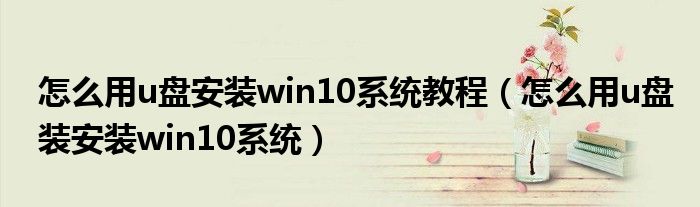
1、u盘安装win10系统步骤: 准备工具: 大白菜u盘 2、win10系统镜像包 具体步骤: 1.将制作好的大白菜u盘启动盘插入usb接口(台式用户建议将u盘插在主机机箱后置的usb接口上),然后重启电脑,出现开机画面时,通过使用启动快捷键引导u盘启动进入到大白菜主菜单界面,选择“【02】运行大白菜Win8PE防蓝屏版(新电脑)”回车确认。
2、 2.成功登录到大白菜pe系统桌面后,系统会自动弹出大白菜PE一键装机工具,点击“浏览”按钮浏览事先存放在u盘中的win10系统镜像包。
3、 3.在弹出的打开窗口中,打开存放在大白菜u盘启动盘里面的win10系统镜像包。
4、 4.打开系统镜像包之后,返回到大白菜PE一键装机工具窗口,指定一个磁盘作为安装win10系统的系统盘,然后点击“确定(Y)”按钮。
5、 5.在弹出的确认提示窗口中点击“确定(Y)”按钮开始还原系统操作,并且耐心等待系统还原完成到电脑重启即可。
6、 6.耐心等待系统自动安装过程直到系统安装完成进入系统桌面即可。
本文就为大家分享到这里,希望小伙伴们会喜欢。

